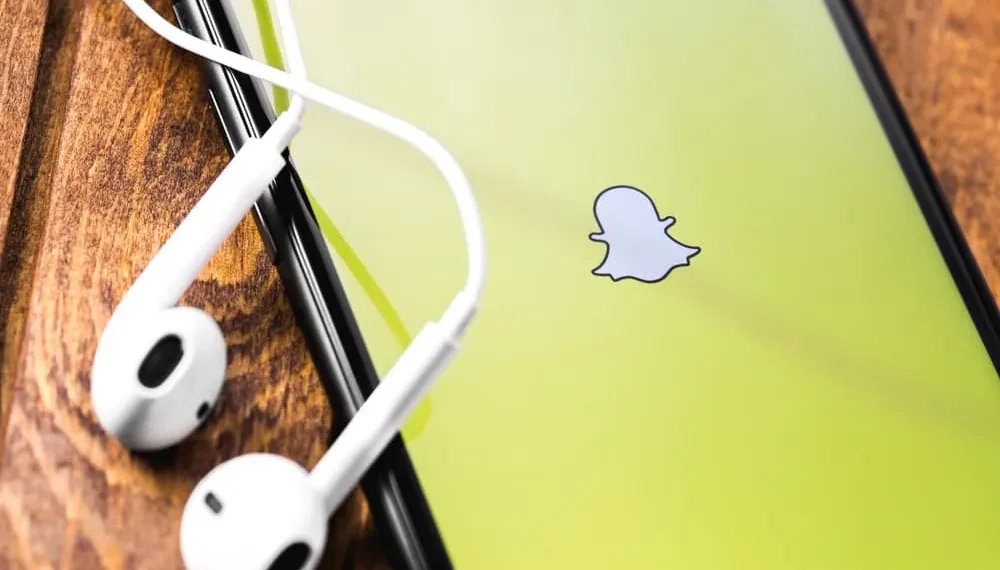Snapchat을 처음 열면 “프로필 사진”또는 “Bitmoji”는 Snapchat의 구피 흰색 유령이됩니다. 그러나 Bitmoji를 당신처럼 보이게하거나 Snapchat에서 어떻게 표현되고 싶은지를 사용자 정의 하여이 유령을 변경할 수 있습니다. Snapchat Ghost 사진을 변경하기 위해 함께 모은 요소를 실험하는 것은 매우 쉽고 재미있는 실험입니다.
빠른 답변
Snapchat을 사용하면 유령 그림을 표현과 다른 의상으로 만화 아바타로 바꿀 수 있습니다. 화면 상단에 Bitmoji 또는 Snapchat Ghost 사진을 탭한 다음 Ghost의 사진을 다시 누르고 Bitmoji 만들기를 클릭하십시오. 당신처럼 보이는 n 아바타를 얻을 때까지 기능을 실험 해보십시오.
이 기사에서는 유령 사진을 Bitmoji로 어떻게 변경하는지 알 수 있습니다.
Snapchat과 Bitmoji
Snapchat은 여러 가지 방법으로 다른 소셜 플랫폼과 다릅니다. 그 중 하나는 프로필 사진에 대한 아이디어입니다. 프로필 페이지에서 사진을 사용할 수있는 다른 플랫폼과 달리 Snapchat은 표현, 의상, 액세서리 및 다양한 배경이있는 아바타를 사용하여 자신을 대표합니다. 재미있는 부분은 “Bitmoji”로 알려진 아바타를 만드는 데 무료 고삐가 있다는 것입니다. 원하는 경우 언제든지 편집 할 수 있습니다.
당신이 아무것도 없었을 때 수염없이 Bitmoji를 만들었다고 가정합니다. 성장을 시작할 때 수염을 가질 수 있도록 편집 할 수 있습니다. 너무 효율적이므로 머리카락, 눈, 수염 및 입술의 색상을 바꿀 수 있습니다. 아바타와 배경으로 다른 포즈를 탐색하여 마모를 칭찬 할 수 있습니다.
Snapchat Ghost 사진을 변경하는 방법
Snapchat은 모바일 장치에서만 작동합니다. 따라서이 섹션에 나열된 단계는 Snapchat 앱이있는 Android 및 iOS 장치에 적용됩니다. Snapchat 계정에 로그인 한 후에는이를 열고 다음 단계를 따라갈 수 있습니다.
1 단계 : 프로필로 이동하십시오
Snapchat에 시작하여 로그인 한 후에는 다음에 프로필 페이지로 이동하는 것입니다. 이곳에서 아바타를 사용자 정의하여 당신처럼 보이고 의상을 선택하기위한 설정을 찾을 수 있습니다 . 스크린에 다른 아이콘이 달린 상태에서 Snapchat 앱이 카메라에 열려야합니다.
- 화면의 왼쪽 상단에 클릭 할 프로필 아이콘이 표시됩니다. 클릭하면 프로필 페이지가 기능 목록과 함께 열립니다.
- 그런 다음 화면 왼쪽 상단의 천을 잡기 아이콘을 누릅니다.
- 또는 기본 프로필 사진을 탭하고 ” 복장 변경 “을 누릅니다.
2 단계 : Bitmoji를 편집하십시오
전에 Bitmoji를 가지고 있지 않은 경우 Bitmoji를 만들 수있는 옵션이 표시됩니다.이 옵션은 신체와 의상의 다른 부분을 나타내는 다양한 아이콘을 가져올 것입니다. 피부색의 아이콘 인 첫 번째 아이콘에 도달 할 때까지 오른쪽으로 스크롤하십시오. Snapchat에는 파란색, 녹색, 자주색, 노란색 및 회색과 같은 이상한 색상을 포함하여 52 개의 피부 색조가 있습니다.
피부 색조 에 적용되는 것을 선택하거나 Snapchat에서 어떻게 볼 수 있는지 선택하십시오. 다음 타일은 머리 색깔 입니다. 또한 머리의 머리카락과 수염에 적용되는 52 가지 색상이 있습니다. 이것이 헤어 스타일 의 타일 이후, 낮은 컷에서 두려움에 이르기까지 거의 200 개의 헤어 스타일이 있습니다. 다음 타일은 선택한 스타일에 대한 다른 모발 치료를 보여줍니다.
다음으로 얼굴 털을 선택할 수 있습니다. 약 40 가지 스타일이 있습니다. 다음 타일은 얼굴 털에 적용하려는 색상을 선택하는 데 도움이됩니다.
눈 모양, 눈썹, 속눈썹, 크기, 간격 및 색상으로 이러한 편집을 계속할 것입니다. 그런 다음 코 타입, 얼굴 모양, 입, 귀, 뺨 라인, 이마 라인, 눈 선 및 체형을 선택할 수 있습니다.
3 단계 : 액세서리와 의상을 선택하십시오
신체 부위 후에 는 귀걸이, 피어싱, 안경 및 모자를 포함한 액세서리를 선택할 수 있습니다 . 그런 다음, 당신은 당신이 선택한 의상을 의상으로 선택합니다 . 다른 의류 브랜드에서 선택할 수있는 몇 가지 완전한 적합도가 있습니다. 그러나 완벽한 착용감을 느끼지 않으면 색상으로 적합을 선택할 수 있습니다.
4 단계 : 창조물을 저장하십시오
복장을 선택하고 아바타에 만족하면 화면 오른쪽 상단의 저장 아이콘을 클릭하십시오. Bitmoji의 포즈와 배경을 변경할 수있는 팝업과 다른 효과를 위해 셀카를 변경할 수 있습니다.
결론
Snapchat을 사용하면 다른 사람들이 아바타를 볼 수 있도록 플랫폼에서 아바타를 쉽게 공유하고 Snapchat에 추가하려는 경우 즉시 귀하를 인식 할 수 있습니다. 실제 신체적 외관의 변화를 반영하기 위해 항상 Bitmoji를 편집 할 수 있습니다.